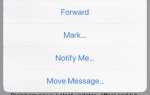Функция, которую большинство фотографов iPhone хотели бы навсегда, теперь здесь. С правильными приложениями, устройством и iOS 10 вы можете захватывать изображения в формате RAW. Эти файлы захватывают и сохраняют гораздо больше данных, чем файлы JPEG с потерями, что позволяет лучше восстанавливать тени и блики и более эффективно редактировать в целом.
Эта функция будет работать только на iPhone 6s и выше (включая модели Plus). Эти файлы также значительно больше, чем их JPEG-аналоги, и вам понадобится стороннее приложение для фактической съемки фотографий в формате RAW.
Так вот почему вы должны (и как) снимать RAW на вашем iPhone, и несколько советов для этого.
Что такое RAW и почему вы должны заботиться?
Файлы RAW не обязательно являются «файлами изображений» так же, как файлы JPEG. Вместо этого они представляют собой набор необработанных данных, следовательно, RAW, который ваша программа редактирования должна собрать вместе. Изменяя различные переменные (например, экспозицию, баланс белого и т. Д.), Вы изменяете результат получающегося изображения.
Если вы хотите использовать свое изображение в другом месте, например поделиться им в Интернете или отправить другу, JPEG с потерями по-прежнему остается идеей. Даже если вы отредактировали свое изображение и решили поделиться им в другом месте, вы все равно будете сжимать изображение. Таким образом, выбирая RAW, вы не избегаете JPEG, вы просто открываете больше возможностей, прежде чем перейти к стадии обмена.
Ранее мы подробно писали о том, почему вы должны снимать в формате RAW.
, Универсальность в предложении достигается за счет экономии места: в одном сравнении, JPEG с моего iPhone 7 Plus весил в 3,6 МБ в то время как RAW стоил мне 11,3 МБ. По этой причине вы не захотите оставлять свои RAW-файлы на своем устройстве, независимо от того, хранятся ли они в хранилище приложений или в Camera Roll.
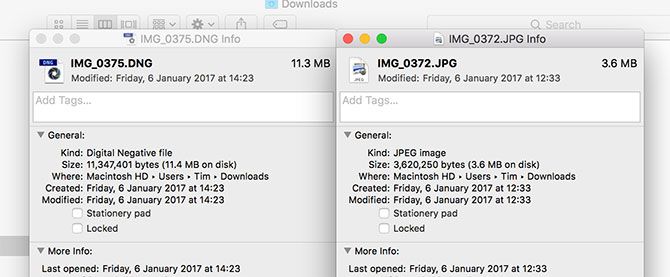
iOS 10 использует датчики камеры моделей iPhone 6s, 7 и Plus для захвата несжатого изображения в формате Digital Negative (DNG). Этот стандарт был создан Adobe как запатентованный, открытый, но несвободный формат изображений
для RAW фотографии. Это ничего не стоит для реализации, но в конечном итоге это закрытый источник с Adobe на месте водителя.
И если вы сидите там со смартфоном Samsung или Sony, вам будет приятно узнать, что пользователи Android с совместимыми устройствами уже некоторое время могут снимать RAW. Apple играет в догонялки здесь.
Бесплатные RAW камеры
Эти бесплатные варианты, как правило, ограничены по объему, но они обеспечивают хорошее введение в среду без необходимости тратить ни копейки.
VSCO (бесплатно)
VSCO, вероятно, лучшая бесплатная RAW-камера, с которой я сталкивался во время моих тестов, но я не слишком люблю ее как среду редактирования. Сама камера предлагает большое количество ручного управления важными вещами: значение экспозиции, баланс белого, ISO, выдержка и, конечно, полная ручная фокусировка. Вы также получаете управление двумя пальцами для независимой установки зон экспозиции и фокусировки, сетку для лучшей композиции и быстрое переключение между RAW и JPEG.
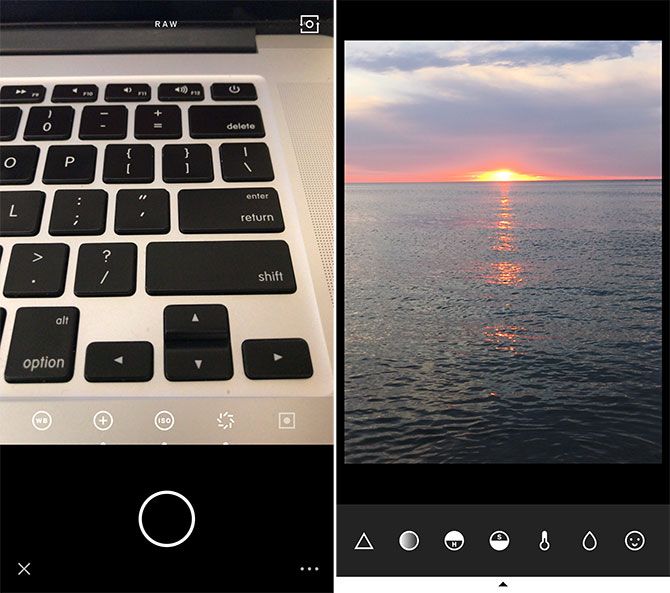
Подход VSCO к редактированию — это далеко не все. Он не так быстро используется, как другие редакторы, и все настройки скрыты за иконками. Существует хороший выбор готовых фильтров, и все обычные настройки редактирования есть, если вы посмотрите достаточно внимательно: температура, экспозиция и возможность «сохранять» тени и блики.
Лучшая часть VSCO — это возможность сохранять ваши файлы DNG прямо на iOS Camera Roll (нажмите на Профиль вкладка, затем нажмите Настройки> Настройки и включить автоматическое сохранение). Это позволяет вам экспортировать RAW-файлы с помощью AirDrop, облака или любым другим способом вносить изменения с помощью настольного приложения по вашему выбору.
Вердикт: Несмотря на обязательную регистрацию и стильный пользовательский интерфейс, это моя любимая бесплатная камера RAW для iOS. Хорошие ручные средства управления в камере и быстрый редактор делают это стоящим вашего времени.
RAW от 500px [больше не доступно]
Как и камера VSCO, RAW от 500px — это совершенно бесплатное приложение, которое позволяет вам захватывать файлы DNG на вашем iPhone. И так же, как VSCO, вы можете сохранить эти изображения в Camera Roll — но сначала вам нужно будет сделать снимок, а затем выбрать Сохранить оригинал в Camera Roll с экрана библиотеки, чтобы сделать это.
К сожалению, RAW на 500px не так силен, как VSCO ни в камере, ни в отделах редактирования, но вы можете использовать его, не подписываясь ни на что, что является бонусом.
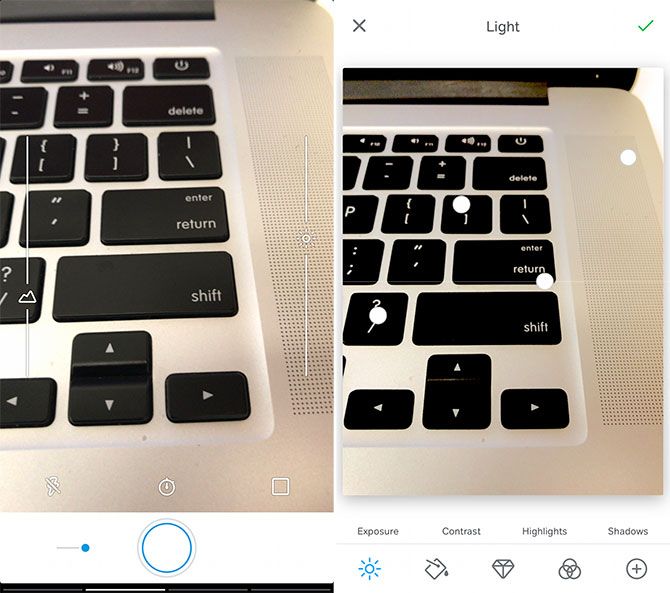
Камера имеет два режима: простой и не совсем простой. В простом режиме вы можете нажать только, чтобы сфокусировать и показать, и обе функции привязаны к области, которую вы обозначите. Коснитесь ползунка рядом с кнопкой спуска затвора, и вы получите еще несколько опций: ползунок для полного ручного управления фокусировкой и ползунок для значения экспозиции. Также есть таймер, управление вспышкой и сетка, которые помогут вам лучше составлять снимки. В приложении отсутствует контроль ISO, скорости затвора и баланса белого.
Редактирование не намного лучше: все выложено достаточно прилично, но редактирование идет медленно и требует времени, чтобы появиться. Это не очень хороший способ редактировать ваши фотографии. Приложение ориентировано на 500 пикселей и делает рабочий процесс «снимай, загружай, продавай» проще для тех, кто в нем нуждается, но в качестве камеры и редактора он не очень хорош.
Вердикт: Посредственная камера и редактор, обеспечивающие полную свободу над снятыми вами DNG. Возможно, стоит проверить, являетесь ли вы пользователем 500px, иначе VSCO или приложение премиум-класса будет лучше.
Adobe Lightroom Mobile (бесплатно)
Lightroom — это бесплатный выбор для тех, кто хочет окунуться в RAW-фотографии, не тратя денег на сторонние приложения. Несмотря на предоставление бесплатной камеры RAW и среды редактирования, единственный способ вывести файлы DNG из Lightroom — использовать собственную облачную службу компании и копию Lightroom для Mac или ПК. Посмотрите комментарии в этом блоге Adobe, чтобы увидеть, насколько хорошо это решение пошло вниз.
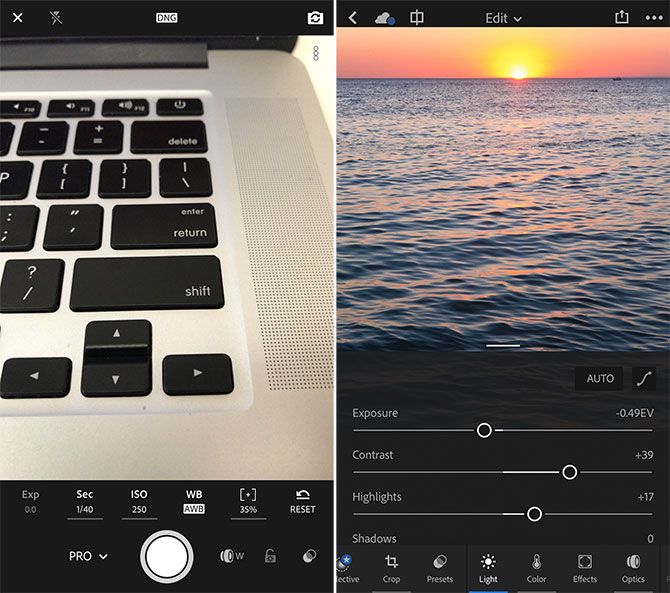
Все, что вы снимаете в RAW в Lightroom, должно быть отредактировано и экспортировано из приложения (вы можете получить JPEG с максимальным качеством, без проблем), если вы не хотите получить подписку Creative Cloud. Здесь есть удобная среда редактирования, если вы с удовольствием ее используете, и камера с двумя режимами: автоматический и профессиональный. Вы получаете полное ручное управление фокусировкой, чувствительностью ISO, выдержкой, балансом белого; удобная кнопка блокировки экспозиции; и возможность настроить значение экспозиции тоже.
Редактор обладает множеством опций, которые вы ожидаете от Lightroom на компьютере, в комплекте с несколькими удобными для мобильных устройств пресетами для быстрой окраски. Если вы хотите сделать выборочное редактирование, используя радиальные и линейные выделения, или вытащить свои фотографии из приложения, вам придется зарегистрироваться в Adobe CC. Бесплатные пользователи могут экспортировать только JPEG-файлы в Camera Roll, другие приложения или делиться напрямую с социальными платформами.
Вердикт: Бесплатная камера RAW с ручным управлением и среда редактирования, с существенным недостатком, заключающимся в том, что ваши файлы RAW застряли в экосистеме Adobe. Вероятно, стоит сохранить его возможности редактирования.
Премиум RAW приложения
Хотите поднять свою фотографию на новый уровень? Потратьте несколько долларов на один из них, чтобы получить беспрецедентный контроль над камерой вашего смартфона.
Руководство ($ 3,99)
Руководство — это, вероятно, мое новое любимое стороннее приложение для камеры и, конечно, моя любимая камера RAW премиум-класса. Приложение использует удивительно простой подход к съемке фотографий, а все важные настройки находятся в нескольких шагах. Вы можете снимать в вспомогательном режиме, который дает вам контроль над значением экспозиции, или использовать полностью ручной режим, чтобы установить свои собственные ISO, выдержку, баланс белого и фокусировку.
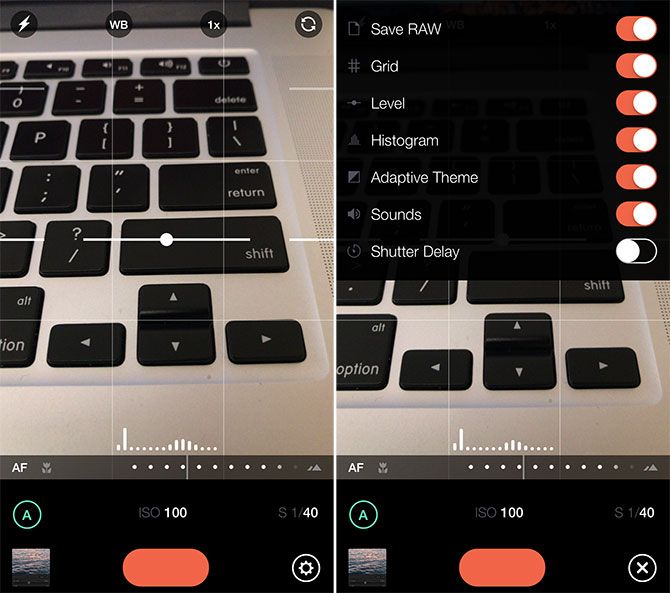
Сенсорный интерфейс предлагает вам прокручивать горизонтально по нижней части кадра, чтобы установить фокус, в комплекте с увеличенным предварительным просмотром области фокусировки, чтобы вы могли сделать все правильно. RAW фотографии сохраняются прямо в Camera Roll, в то время как удобная сетка, уровень и гистограмма в реальном времени делают фотосъемку легкой.
Наконец, адаптивная тема завершает гладкий вид, переключаясь между светлым и темным в зависимости от вашего окружения. Есть также удобный виджет для быстрого открытия приложения с экрана блокировки или с домашнего экрана.
Вердикт: Чистая простота сочетается с мощью RAW, со всеми необходимыми элементами управления и файлами DNG, которые направляются прямо в вашу камеру. Возможности редактирования не включены.
ProCam 4 ($ 4,99)
Как и руководство, но со многими другими функциями. Если вы хотите приложение с гладким и простым интерфейсом, но не хотите жертвовать функциями, то ProCam может быть приложением для вас. Он включает в себя все обычные элементы управления ISO и скоростью затвора, а также тот же «увеличенный» слайдер с ручной фокусировкой, что и в предыдущем приложении, и отправляет файлы RAW прямо в Camera Roll.
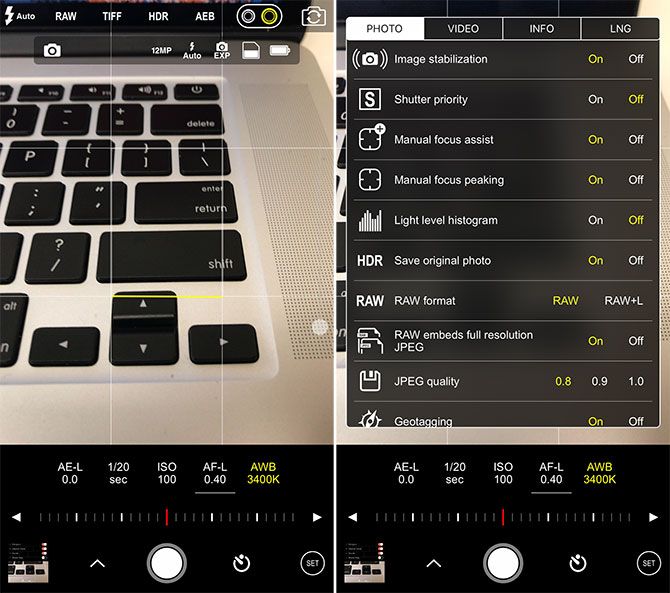
Он также включает в себя множество дополнительных режимов, в том числе медленный затвор (в сочетании со штативом для лучшего эффекта), режим серийной съемки, 3D-фотографии, ночной режим и возможность снимать видео. Обрежьте свои изображения в квадрат или широкоэкранный режим, наложите направляющие и сетки и настройте приложение так, как вы хотите, исходя из исчерпывающих предпочтений.
Моя любимая функция — фокусировка пика, которая выделяет края в фокусе красным контуром. Приложение также содержит виджет экрана «Сегодня».
Вердикт: Сильное приложение, которое объединяет в себе функции, стараясь при этом оставаться беспрепятственным и доступным. Если вам нужно немного больше, чем предлагает руководство, попробуйте ProCam.
645 PRO MK III ($ 3,99)
645 PRO — оригинальная камера iPhone со всем необходимым для кухни, она хочет превратить ваш iPhone в беззеркальную камеру со всеми дисками и опциями меню, которые мог бы втиснуть разработчик. Было бы легко обескуражиться, если вы не Вы ищете профессиональный уровень контроля, но если вы хотите, чтобы ваша камера iPhone достигла абсолютного предела, то это приложение для вас.
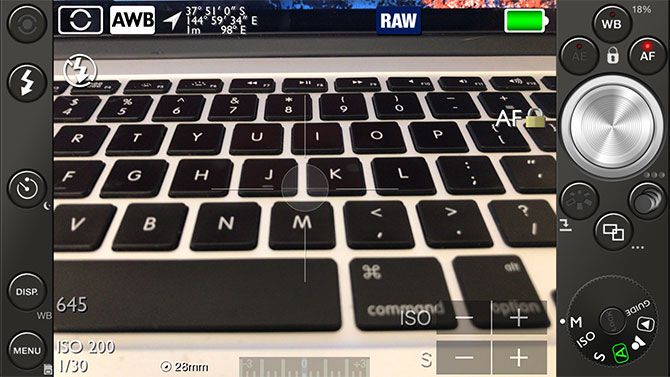
Это не самое полезное приложение в списке: ползунков для изменения параметров на камере мало, и потребуется некоторое время, чтобы понять, что все делает. Но приложение бескомпромиссно с точки зрения функций и поддерживает длинный список аксессуаров для фотоаппаратов сторонних производителей (таких как объектив HiLO, snappgrip и iblazr). Некоторые другие заметные функции включают в себя фокусировку фокуса и возможность захвата как необработанных файлов RAW, так и JPEG.
Один недостаток заключается в том, что самая низкая скорость затвора была уменьшена до 1/3 секунды.
Вердикт: Подавляющее настроение для новичков, но на вашем лице появится улыбка, если вы захотите довести свою камеру iPhone до предела.
Смотрите также: PureShot ($ 2,99) от того же разработчика. Это в основном то же самое приложение с немного упрощенным пользовательским интерфейсом за $ 1 меньше.
Советы по съемке RAW
Ваше приложение iOS Photos не отображает RAW-фотографии, поэтому многие приложения встраивают JPEG в DNG, а Photos отображает его. Также невозможно определить, какой тип файла представляет изображение из приложения, что может быть проблематично, если вы хотите удалить ваши массивные файлы RAW после их передачи. Если вы пользователь Mac, вы можете использовать Захват изображения приложение включено в MacOS
чтобы выбрать свой iPhone, перечислите файлы по типу, затем сохраните и удалите файлы DNG.
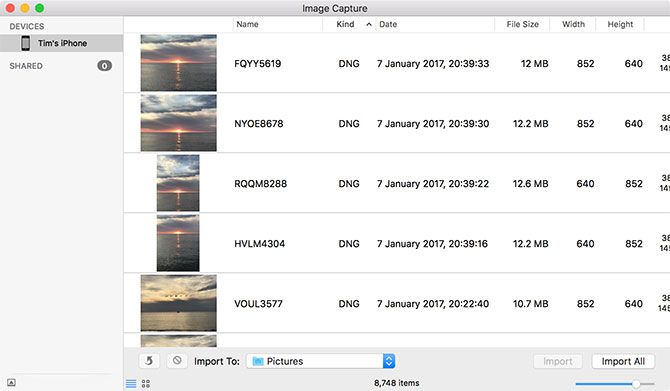
Еще один характерный признак файла RAW — низкое качество встраивания JPEG. Многие приложения RAW включают небольшой JPEG-файл для уменьшения размера файла, что может быть выгодным при просмотре ваших файлов.
Как правило, лучше всего переносить изображения на компьютер и редактировать их там. Многие фоторедакторы на iPhone имеют неудобные интерфейсы, которые мешают, и маленький экран не способствует точному редактированию. Для пользователей Mac мы рекомендуем один из этих графических редакторов с возможностью RAW
,
Вы снимаете RAW на своем iPhone? Как вы это нашли? Какое ваше любимое приложение? Дайте нам знать об этом в комментариях.



![Прозрачность предоставляет вам еще один уровень контроля над вашими иконками [Jailbreak, iOS]](https://helpexe.ru/wp-content/cache/thumb/e7/2a6ca9fd26031e7_150x95.png)